
In meinen letzten beiden Blogbeiträgen habe ich unseren konzeptionellen Aufbau und die Ideen dahinter vorgestellt. Heute geht es um den Roboter.
Als Basis dient uns Power Automate Desktop? Warum kein anderes Produkt? Simpel, wir und unsere Kunden setzen stark auf Microsoft 365. Das gibt uns bei den Lizenzen einen Vorteil hinsichtlich der Kosten. Natürlich wäre auch eine Umsetzung in Automation Anywhere, UiPath oder oder oder machbar.
Ein großer Vorteil dieser Tools ist die riesige Community: Im Web finden sich viele Videos, tolle weitere Blogbeiträge oder Anleitungen, wie man dieses oder jenes umsetzt. Wir müssen nur den Transfer zur Internen Revision leisten. Beispiel für einen super Start gefällig? Das RPA-Playbook von Microsoft.
Der Ablauf des Bots
Kurze Erinnerung für die grobe Programmierung des Roboters:
- E: Mit SAP-System verbinden -> Excel-Datei vorbereiten, einlesen und Logfiles beginnen
- V: Unterschiedliche Skripte ausführen, nach benötigtem Datentyp (aktuell drei Stück) downloaden
- A: Downloads erzeugen -> Excel schließen -> SAP abmelden -> fertig.
Umgesetzt in Power Automate Desktop sieht der Ablauf wie folgt aus:
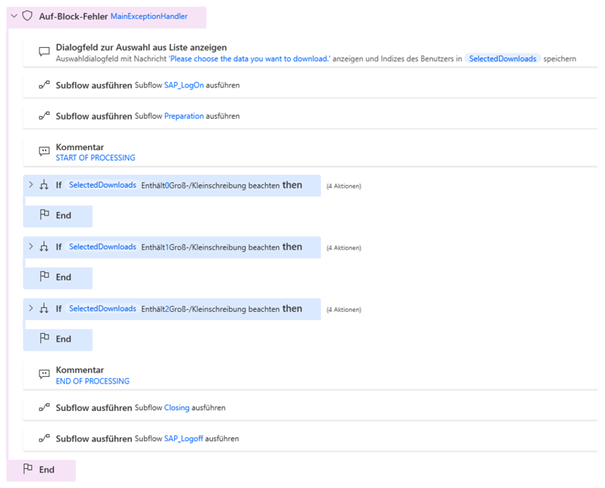
In den blauen Processing-Schritten findet der Zugriff auf das Excel, das Ausführen der Skripte und die Protokollfunktion statt.
- Excel Steuerung öffnen
- Pfad des definierten Ordners einlesen
- Blatt suchen und auswählen (Beispiel Masterdata)
- das via GUI-Scripting erstellte Skript für SAP holen (Beispiel Masterdata.txt)
- Variablen im Skript füllen aus Excel (mache aus $TCODE -> SE16 auf $Table à T001 mit Variante CAMasterdata01)
- Skript mit Downloadprozess (Datei lokal sichern) ausführen.
Power Automate Desktop ist dabei deutlich komfortabler zu bedienen, als zum Beispiel der Makro-Rekorder in Excel. Neben der Möglichkeit die eigenen Schritte aufzuzeichnen, sind viele fertige Teilschritte im Sinne eines Baukastens verfügbar. Natürlich braucht auch das Einarbeitung, aber eben kein klassisches Programmieren mehr.
Programmieren mittels Power Automate Desktop
Das Ergebnis eines der Prozessschritte beschreibt Power Automate so:

Im Detail sieht die Eingabemaske (Sie müssen nichts von Hand schreiben) wie folgt aus:
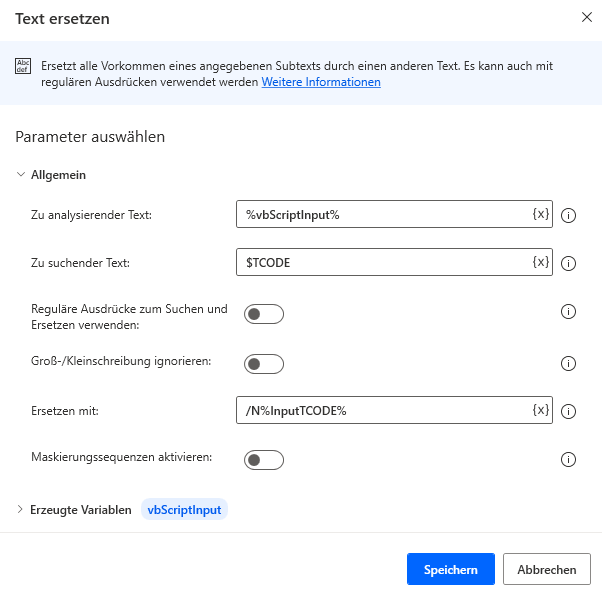
Versuchen wir die etwas kryptische Maske in Worte zu übersetzen:
Suche mir im Text die Stelle, wo $STCODE im definierten Script (im Excel steht dort etwa Pfad\\\masterdata.txt) %vbScriptInput% steht. Ersetze diese Stellen mit den Inhalten der Variable %InputTCODE% (aus dem Excel, beispielsweise SE16) und füge noch davor ein /N ein, damit das SAP-System wieder in die Grundeinstellung zurückgefahren wird -> also führe im Transaktionscodefenster /NSE16 aus.
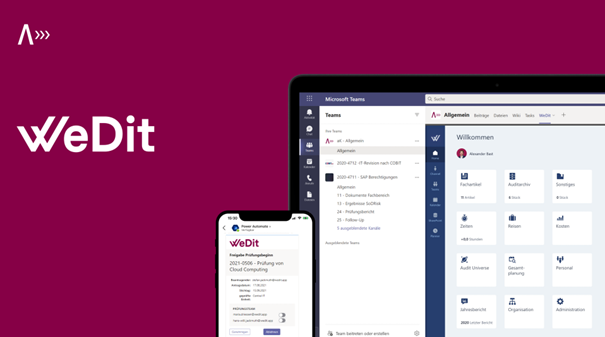
WeDit - Audit goes Microsoft 365
In unserer Software WeDit, die Revision und Microsoft 365 zusammenbringt, arbeiten wir gerade die Automatismen und Dashboards ein. Mehr Informationen zu WeDit gibt es hier.
Power Automate Desktop ist bereits auf jedem Windows 10 Rechner verfügbar und wird mit Windows11 in jedem Fall mitgeliefert. Ein Blick lohnt sich also (übrigens auch aus IT-Revisionssicht, da wir mit diesem Programm wunderbare IDVs produzieren können, aber das ist eher Stefans Thema). Digitalisierung heißt auch für den Enduser sich von der Maschine viele Handgriffe abnehmen lassen. Und Excel-Makros finden demnächst nur noch hier statt – Sie können aber auch E-Mails sortieren lassen und, und, und… Umsetzbare Ideen sind ohne Ende da.
Wohin könnte Ihre Reise gehen?
Das vorgestellte Modell hat aus unserer Sicht diverse Vorteile – und hier zitiere ich einmal eine Abschlussfolie aus einem Projekt heraus:
- Einrichtung relativ unproblematisch, im Prinzip keine Unterstützung von IT notwendig (Low-Code-Gedanke).
- Berechtigungen unkritisch, da mit den Revisionsberechtigungen übereinstimmend. Somit Security-Anforderungen gut zu erfüllen.
- Vorher manuell rd. 6-7 Stunden Downloads. Laufzeit aller Skripte (ca. 80 Tabellen mit Datensätzen der Bewegungsdaten im zweistelligen Mio. Bereich) ca. 20 Minuten bei einmaligem Auslösen.
- Leichte Pflege der Extraktionssheets, wenn man die Variantentechnologie in SAP beherrscht.
- Komplett individuelle Anforderungen umsetzbar (kundenindividuelle Y- und Z-Strukturen)
UND: CEO und CFO waren im Meeting von den Ideen der Internen Revision begeistert 😊.
Fazit
Wenn Sie darüber nachdenken, die Revisionsarbeit stärker zu automatisieren, kann dies ein Weg sein, ohne teure Schnittstellen zu bedienen (oder zu lassen). Die vorgestellten Methoden benötigen Einarbeitung und solide SAP-Kenntnisse, aber overall hält sich der Aufwand in Grenzen. Wenn Sie intern etwa 20 Tage planen, und bereit sind, Power Automate und Power BI zu nutzen, werden Sie einen erheblichen Mehrwert durch die Technologiekonzepte bemerken.
P.S... Power BI Desktop
Zum Abschluss ein stark anonymisiertes Power BI Dashboard, um den Kochtopf auch zu leeren:

Und wenn Sie die Power BI-Technologie noch nicht kennen: Alles dynamisch und interaktiv mit entsprechenden Querverbindungen und Drilldowns. Klicken soll Spaß machen und Ergebnisse bringen.
Sie haben immer noch nicht genug
von der Digitalisierung mittels Microsoft 365?
Mit unserem Newsletter erhalten Sie alle vier Wochen
- aktuelle Artikel und Whitepaper,
- unsere Kategorien "schon gewusst?" und "was uns gerade inspiriert"
- und die aktuellen Termine unserer Audinare.
Was erhalten wir dafür?
- Die Chance Sie von uns und unserem Know-how zu überzeugen.
 Hans-Willi Jackmuth
Hans-Willi Jackmuth